كيف تحذف مجموعة على FaceTime
نشرت: 2022-07-04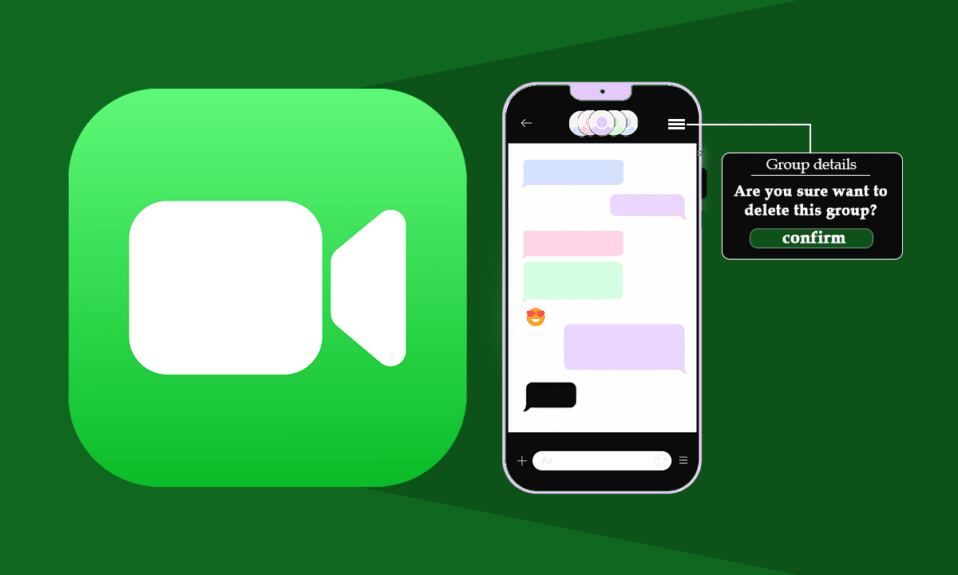
تم إطلاق FaceTime بواسطة Apple في عام 2011 ، وهو تطبيق مكالمات صوت وفيديو تم تطويره وتسويقه بواسطة Apple على جميع الأجهزة التي تعمل بنظام iOS 4 والإصدارات الأحدث. إنه يعمل على أجهزة iPhone و iPad و iPod وكذلك أجهزة Mac. أيضًا ، إنه تطبيق مجاني لا يتطلب سوى اتصال إنترنت ثابت للعمل. مع المنافسين الآخرين لتطبيقات الدردشة المرئية ، مثل WhatsApp و Instagram و Google Duo ، فإن أحد العيوب هو أن FaceTime يقتصر فقط على أجهزة iOS ومستخدمي iPhone. يجعل الأمر أكثر صعوبة على FaceTime في التعامل مع مستخدمي Android. استمر في قراءة الدليل لمعرفة كيفية حذف مجموعة على FaceTime ، وكيفية مغادرة مجموعة FaceTime ، وحذف مكالمات مجموعة FaceTime بالتفصيل.
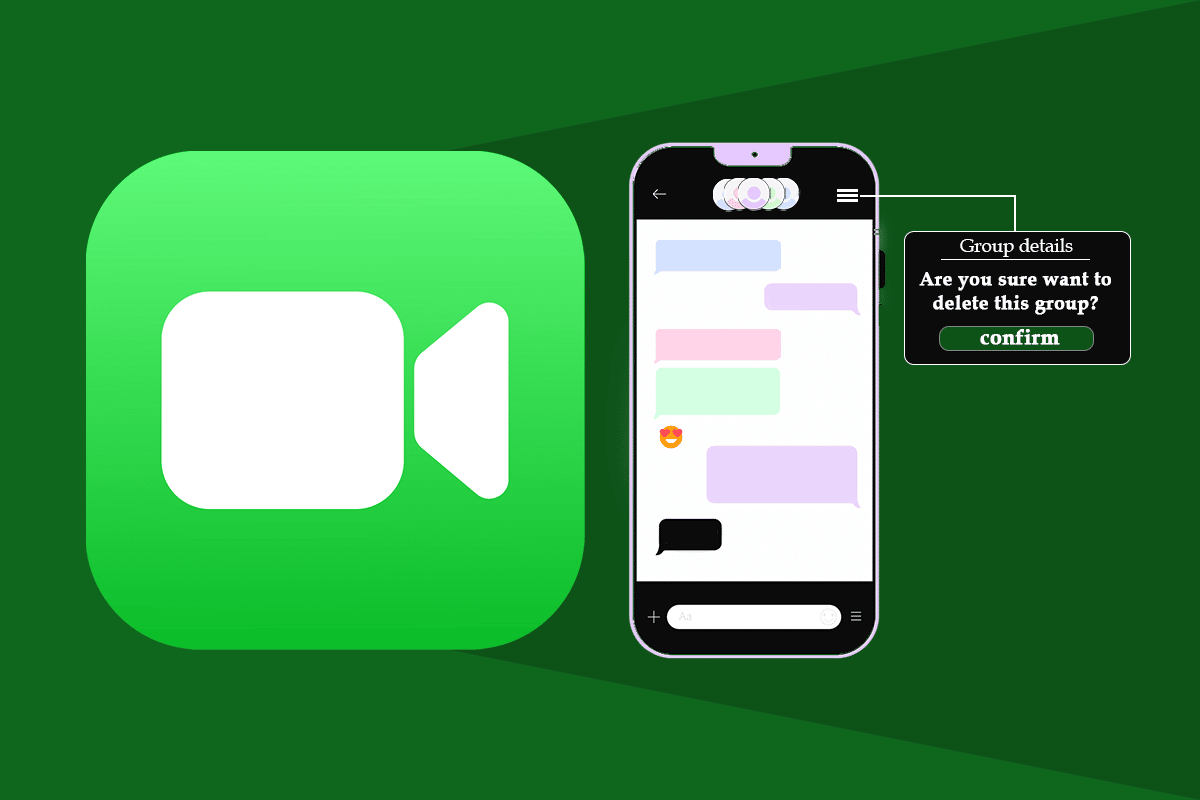
محتويات
- كيف تحذف مجموعة على FaceTime
- لماذا أستمر في تلقي مكالمات FaceTime جماعية عشوائية؟
- هل يمكنني تجنب مكالمات FaceTime الجماعية المزعجة؟
- كيف يمكنني إيقاف المكالمات الجماعية العشوائية على FaceTime؟ كيفية التخلص من مكالمات مجموعة FaceTime الجماعية غير المرغوب فيها؟
- كيف تحذف مجموعة على FaceTime؟
- لماذا لا يمكنني حذف مجموعة على FaceTime؟
- كيف تترك FaceTime Group Chat على iPhone؟
- كيفية حذف مكالمات FaceTime Group على iPhone؟
- كيف يمكن إعادة الانضمام إلى مجموعة على FaceTime؟
كيف تحذف مجموعة على FaceTime
يربط FaceTime رقم هاتفك ومعرف البريد الإلكتروني. يتيح لك إجراء مكالمات جماعية مع ما يصل إلى 32 شخصًا. ولكن في مرحلة ما ، إذا كنت تريد حذف مجموعة معينة أو تركها ، فيمكنك القيام بذلك بسهولة. اتبع الخطوات المذكورة لاحقًا في هذه المقالة للتعلم وحل استفساراتك الأخرى أيضًا.
لماذا أستمر في تلقي مكالمات FaceTime جماعية عشوائية؟
قد تتلقى مكالمات FaceTime جماعية عشوائية ، حتى لو لم تكن هذه الأرقام في قائمة جهات الاتصال الخاصة بك أو ربما تم حظرها بواسطتك. في بعض إصدارات iOS ، يفتقر التطبيق إلى خيار حظر تلقي المكالمات من أرقام غير معروفة أو مكالمات FaceTime الجماعية العشوائية ، مما يجعل مزاح المستخدمين وخداعهم أمرًا سهلاً للغاية.
هل يمكنني تجنب مكالمات FaceTime الجماعية المزعجة؟
هل سئمت من إضافتك إلى مكالمات FaceTime الجماعية دون أي إشعار أو إذن؟ يمكنك الآن وضع حد لمخاوفك لأنه يمكنك تجنب مكالمات FaceTime الجماعية المزعجة ، والتي قد تكون أيضًا غير معروفة تمامًا. غالبًا ما تكون هذه المكالمات مزعجة ويمكن أن تعطل سير العمل اليومي. لكن لا داعي للقلق لأن هناك العديد من الطرق لتجنب هذه المكالمات. تم سرد عدد قليل منهم أدناه:
- وضع iPhone الخاص بك في وضع "الرجاء عدم الإزعاج"
- تغيير رقم الهاتف و / أو معرف البريد الإلكتروني المرتبط بتطبيق FaceTime الخاص بك
- حظر واختيار من لتلقي المكالمات منه
كيف يمكنني إيقاف المكالمات الجماعية العشوائية على FaceTime؟ كيفية التخلص من مكالمات مجموعة FaceTime الجماعية غير المرغوب فيها؟
نحن نتفهم كم هو مزعج أن تستمر في تلقي البريد العشوائي والمكالمات الجماعية العشوائية على FaceTime والتي قد تتداخل مع روتينك اليومي أو جدول عملك. لهذا السبب نقدم لك بعض الطرق لمنع نفسك من تلقي هذه المكالمات قبل الوصول إلى الخطوات التي توضح كيفية حذف مجموعة على FaceTime:
أ. تمكين "الرجاء عدم الإزعاج"
ملاحظة : إذا تم تمكين هذه الميزة مرة واحدة ، فلن تتلقى أي مكالمات أو إشعارات بالرسائل على الإطلاق.
1. افتح تطبيق " الإعدادات " على جهاز iPhone الخاص بك.
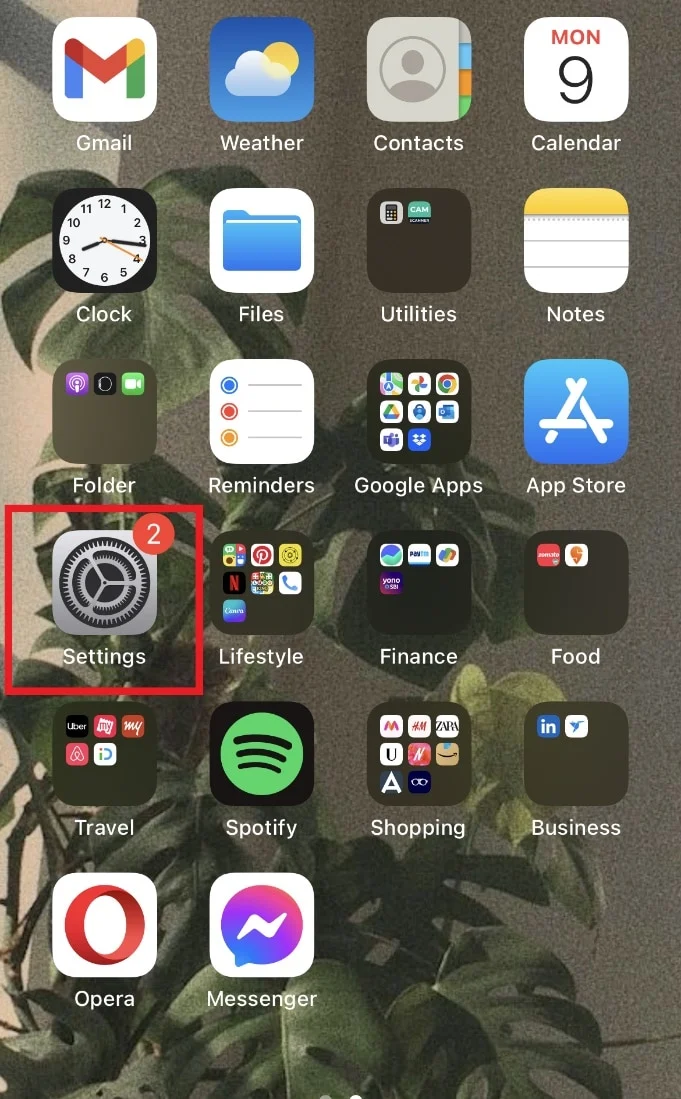
2. اضغط على خيار " عدم الإزعاج " ، كما هو موضح أدناه.
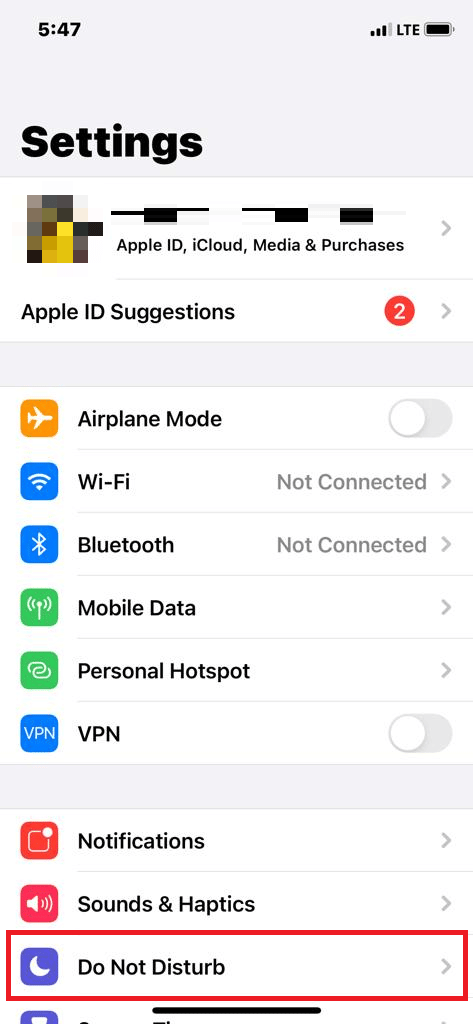
3. قم بتشغيل مفتاح التبديل لخيار " عدم الإزعاج ".
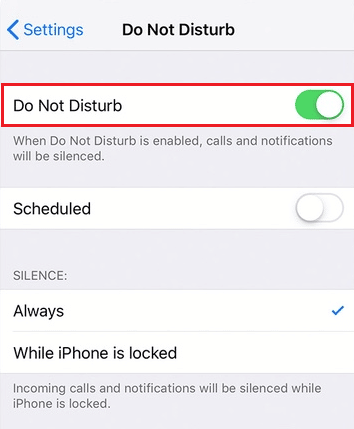
ب. تغيير البريد الإلكتروني أو رقم الهاتف
1. قم بتشغيل تطبيق الإعدادات .
2. اسحب لأسفل وانقر على FaceTime .
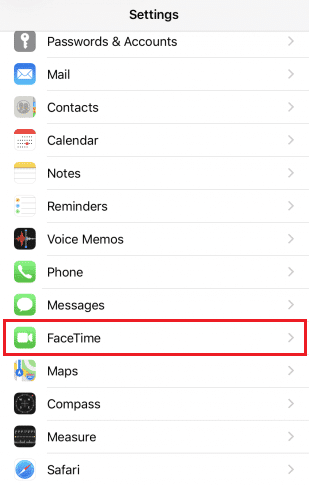
3. الآن ، حدد رقم هاتف أو معرف بريد إلكتروني بديلاً ضمن قسم " يمكنك الوصول إليك عن طريق FACETIME AT " ، كما هو موضح أدناه.

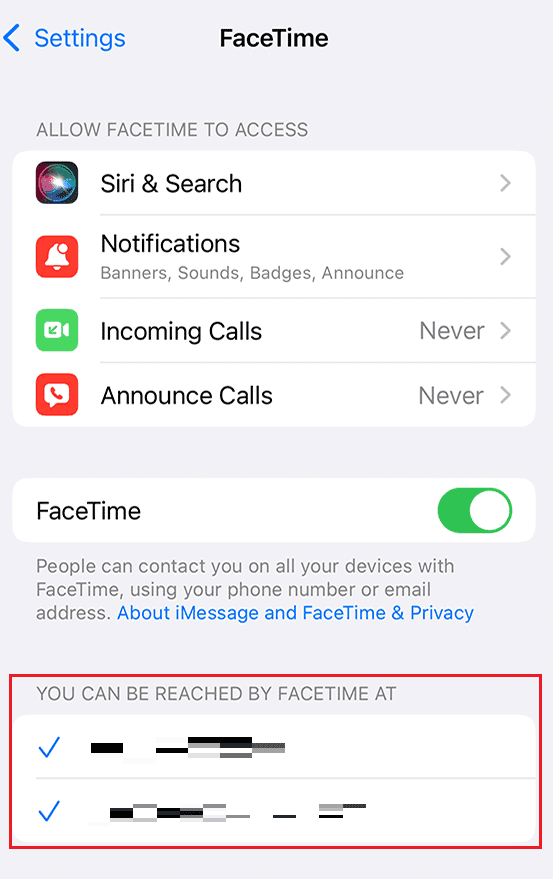
ج. أرقام الكتل
1. افتح تطبيق الإعدادات وانقر على FaceTime .
2. اسحب لأسفل إلى أسفل وانقر على الخيار " محظور " ، كما هو موضح.
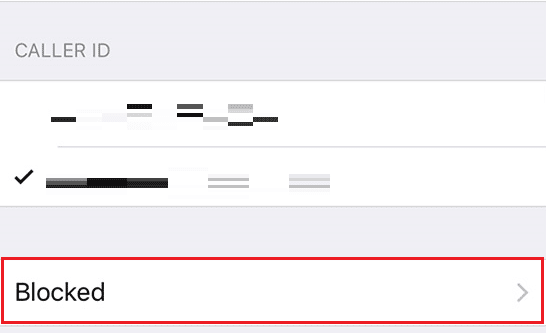
3. أضف جهات الاتصال المرغوبة التي ترغب في حظرها إلى هذه القائمة.
اقرأ أيضًا : كيفية إضافة وإزالة الأشخاص في نص المجموعة على iPhone
كيف تحذف مجموعة على FaceTime؟
بينما لا يوجد خيار محدد لمغادرة مجموعة ، فإن حذفها هو الخيار الوحيد المتبقي أمام المرء. إذا لم تكن لديك أي فكرة عن كيفية حذف مجموعة على FaceTime ، فاتبع دليلنا التفصيلي أدناه لمعرفة كيفية حذف مجموعة على FaceTime:
1. افتح تطبيق FaceTime.
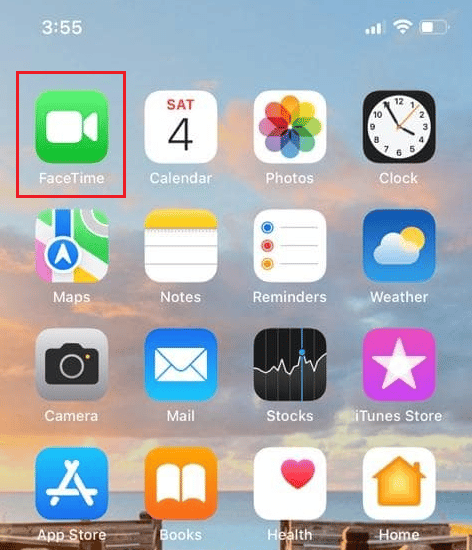
2. اضغط على سجل مكالمات المجموعة الذي ترغب في حذفه.
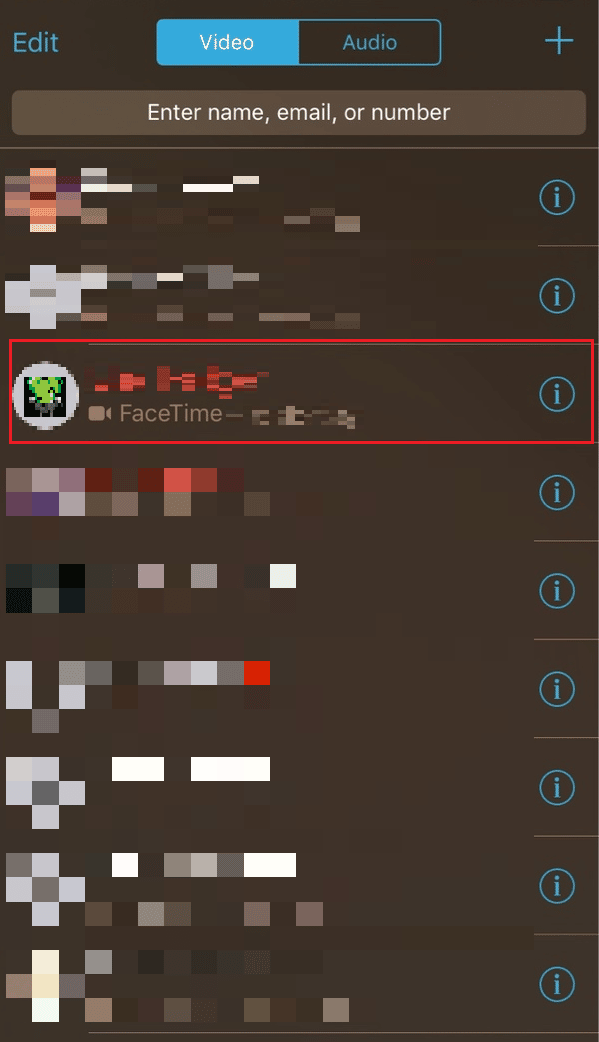
3. اسحب لليسار وانقر على حذف .
يتم حذف المجموعة من الجهاز. إذا غيرت رأيك في أي وقت ورغبت في الانضمام إلى المجموعة ، فاقرأ المزيد لتتعلم كيفية القيام بذلك.
اقرأ أيضًا : 7 من أفضل بدائل FaceTime لنظام Android
لماذا لا يمكنني حذف مجموعة على FaceTime؟
لا يوجد سبب محدد لحدوث مثل هذا الشيء ، حيث لا يوجد اختلاف بسيط أو معدوم حول كيفية حذف مجموعة عبر الأجيال المختلفة من iOS. ومع ذلك ، إذا كان لديك اتصال غير مستقر أو لا يوجد اتصال بالإنترنت ، فقد يحدث هذا الشيء على هاتفك.
كيف تترك FaceTime Group Chat على iPhone؟
إذا كنت ترغب في عدم تضمينك في دردشة جماعية معينة أو مكالمة FaceTime جماعية ، فاتبع الخطوات أدناه لمغادرة مجموعة FaceTime المطلوبة.
1. قم بتشغيل تطبيق FaceTime وافتح الدردشة الجماعية المطلوبة .
2. اضغط على خيار المغادرة ، كما هو موضح أدناه.
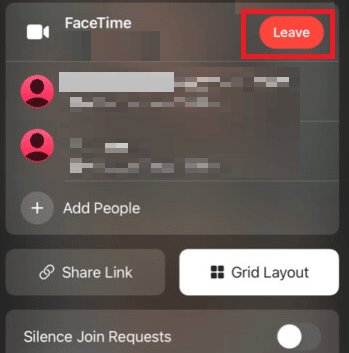
كيفية حذف مكالمات FaceTime Group على iPhone؟
الحل الأكثر عملية لمشكلات البريد العشوائي هو حذف مكالمات FaceTime الجماعية ، حتى لا تزعجك مرة أخرى:
1. افتح تطبيق FaceTime .
2. اسحب لليسار الدردشة الجماعية المطلوبة .
3. اضغط على حذف .
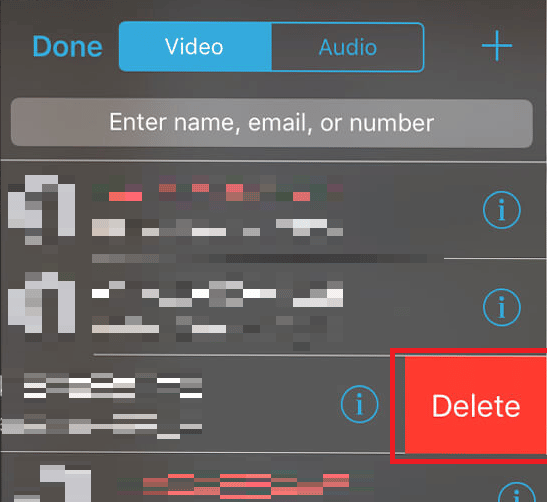
أخيرًا ، سيتم حذف المجموعة.
اقرأ أيضًا : Fix لا يمكن تسجيل الدخول إلى iMessage أو FaceTime
كيف يمكن إعادة الانضمام إلى مجموعة على FaceTime؟
يعمل تطبيق FaceTime بشكل وثيق مع تطبيق iMessage. يمكن لأي مجموعات تم تشكيلها هناك إجراء مكالمات فيديو ومكالمات صوتية بسهولة باستخدام تطبيق FaceTime ببضع نقرات بالأصابع. تتطلب إعادة الانضمام إلى مجموعة على FaceTime جهدًا بسيطًا ، وكل ما يتطلبه الأمر هو بضع خطوات:
1. افتح تطبيق الرسائل .
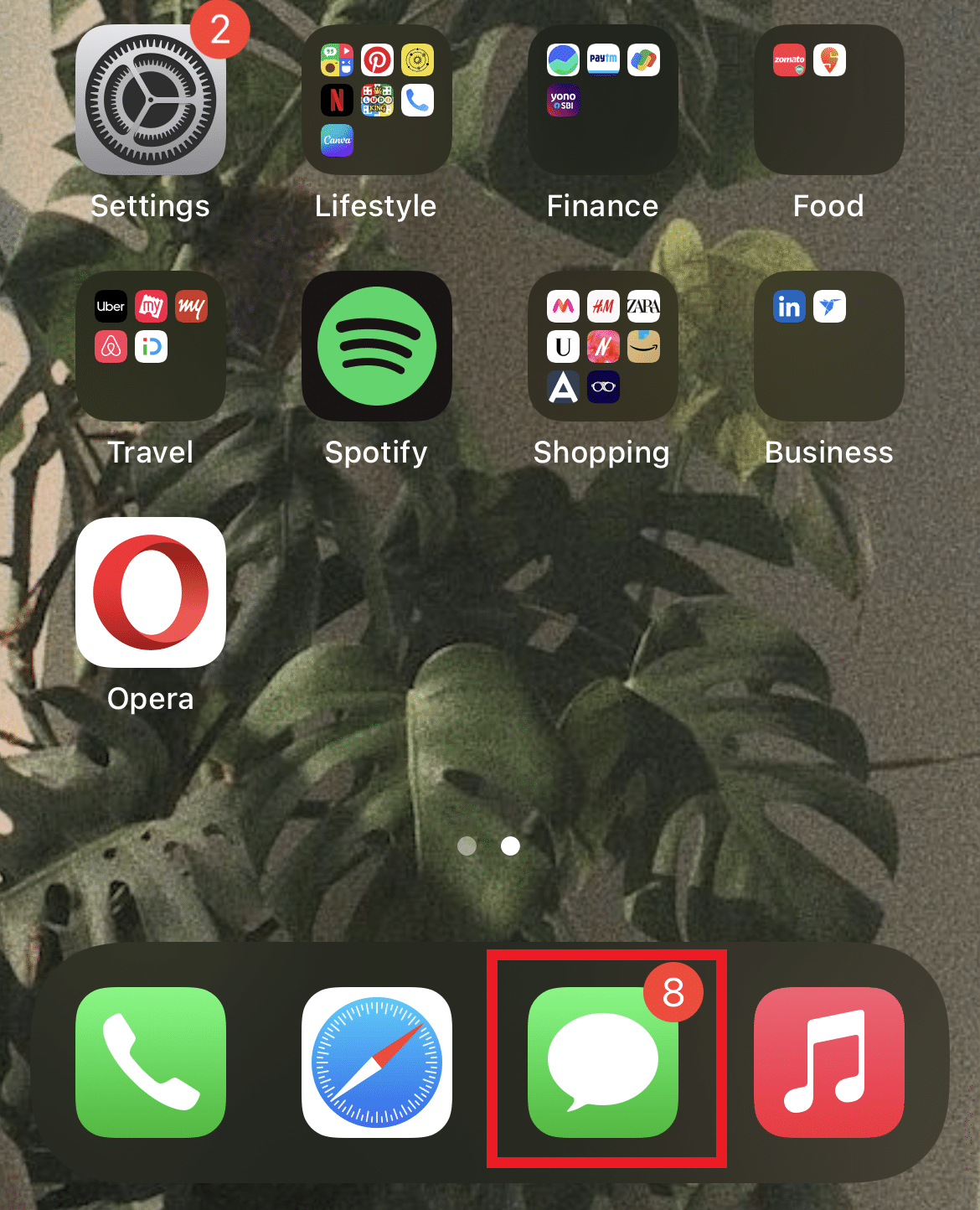
2. اضغط على الدردشة الجماعية المطلوبة .
3. اضغط على خيار FaceTime من الأعلى.
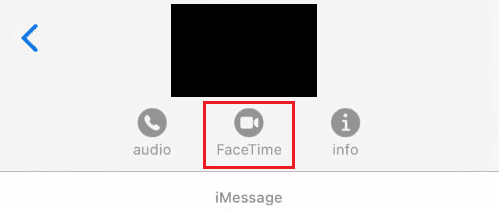
موصى به :
- كيف يمكنني استعادة حسابي القديم على Snapchat
- كيفية إعادة التطبيق إلى الشاشة الرئيسية على iPhone
- كيفية إيقاف تشغيل التسليم بهدوء على iMessage
- إصلاح FaceTime لا يعمل على Mac
لذلك ، نأمل أن تكون قد فهمت كيفية حذف مجموعة على FaceTime مع الخطوات التفصيلية لمساعدتكم. يمكنك إخبارنا بأي استفسارات حول هذه المقالة أو اقتراحات حول أي موضوع آخر تريد منا أن نكتب مقالًا عنه. قم بإسقاطها في قسم التعليقات أدناه حتى نعرف.
